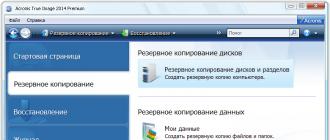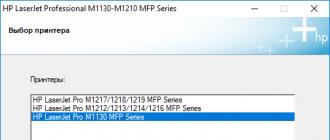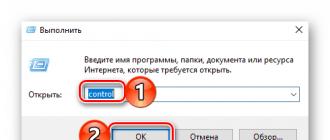আপনি সার্চ ইঞ্জিনের মাধ্যমে Gmail অ্যাক্সেস করলে, আপনি আপনার মেলবক্সে অ্যাক্সেস হারাতে পারেন। অনুসন্ধান থেকে সাইটগুলিতে যাওয়া ব্যবহারকারী ফিশিং (ফিশিং) সাইটগুলিতে শেষ হওয়ার ঝুঁকি চালায়। এই সাইটগুলি ইমেল পরিষেবাগুলি থেকে দৃশ্যতভাবে আলাদা করা যায় না এবং শুধুমাত্র একটি উদ্দেশ্য নিয়ে তৈরি করা হয়েছিল - শিকারের অ্যাকাউন্টের লগইন এবং পাসওয়ার্ড খুঁজে বের করতে এবং তার মেইলে অ্যাক্সেস পেতে৷
এই জাতীয় সাইটে গিয়ে, আপনি একটি ইন্টারফেস দেখতে পাবেন যা আপনার পরিচিত এবং কোনও কৌশল সন্দেহ না করে, আপনি অনুমোদন ফর্মের (লগইন ফর্ম) ক্ষেত্রগুলিতে আপনার অ্যাকাউন্টের ডেটা প্রবেশ করাবেন। প্রবেশ করার পরে, আপনি একটি বিজ্ঞপ্তি দেখতে পাবেন - "পরিষেবাটি সাময়িকভাবে অনুপলব্ধ, আবার চেষ্টা করুন" এবং এটি অফিসিয়াল ওয়েবসাইট mail.google.com-এ পুনঃনির্দেশিত হবে, যেখানে আপনি যখন ডেটা পুনরায় প্রবেশ করবেন তখন আপনি নিরাপদে আপনার মেলবক্সে লগ ইন করবেন৷ দুর্ভাগ্যবশত, আপনি যখন প্রথমবার "ভুয়া" সাইটে লগ ইন করার চেষ্টা করবেন তখন ইন্টারনেট স্ক্যামাররা ইতিমধ্যেই আপনার ব্যবহারকারীর নাম এবং পাসওয়ার্ড পেয়েছে৷
আপনার Gmail মেইলে অ্যাক্সেস থাকার কারণে, একজন আক্রমণকারী সামাজিক নেটওয়ার্ক, ক্লাউড স্টোরেজ এবং এমনকি আপনার ক্রেডিট কার্ডের তথ্য খুঁজে পেতে পাসওয়ার্ড পুনরুদ্ধারের ফাংশন ব্যবহার করতে পারে।
একটি নতুন Google Mail মেইলবক্স নিবন্ধন করা হচ্ছে
অন্যান্য ইমেল পরিষেবার তুলনায় Google মেইলের অনেক সুবিধা রয়েছে। একটি Gmail মেলবক্সের মালিকদের জন্য, Google-এর সমস্ত অনলাইন পরিষেবা এবং টুলস, তথাকথিত অল-ইন-ওয়ান (সব-ই-এক) উপলব্ধ হয়ে যায়৷
Google মেইলে নিবন্ধন করতে, এটি প্রায় 5 মিনিট সময় নেবে এবং ন্যূনতম ডেটার সেট: প্রথম নাম, শেষ নাম, আপনার অনন্য লগইন (মেলবক্সের নাম যেমন [ইমেল সুরক্ষিত]) এবং আপনার জন্য সুবিধাজনক একটি পাসওয়ার্ড (8 অক্ষর: অক্ষর, সংখ্যা এবং বিশেষ অক্ষর)। অতিরিক্ত নিরাপত্তা নিশ্চিত করতে, আপনাকে আপনার ফোন নম্বর এবং অতিরিক্ত ইমেল ঠিকানা লিঙ্ক করতে বলা হবে।
জিমেইলে লগইন করুন
যেকোন ব্রাউজারে উপলব্ধ প্রারম্ভিক পৃষ্ঠাগুলি থেকে আপনার Google মেল মেলবক্সে প্রবেশ করা ভাল। আপনি যদি প্রারম্ভিক পৃষ্ঠা থেকে এটি অ্যাক্সেস করতে না পারেন বা আপনাকে অন্য কারো কম্পিউটারে জিমেইলে লগ ইন করতে হয়, তবে সর্বোত্তম সমাধান হল ব্রাউজারে ছদ্মবেশী মোড ব্যবহার করা (যাকে কীবোর্ড শর্টকাট Ctrl + Shift + N বলা হয়)। এই মোডে, আপনার অনুমোদন সংরক্ষিত হয় না এবং আপনি যখন ব্রাউজার উইন্ডো বন্ধ করেন, তখন Google মেইলে অ্যাক্সেস বাধাগ্রস্ত হবে।
জিমেইলে লগ ইন করার জন্য দ্বিতীয় সঠিক সমাধান
আপনার Gmail বা Google অ্যাকাউন্টে লগ ইন করতে, আপনাকে অবশ্যই নিবন্ধকরণের সময় নির্দিষ্ট করা অনুমোদনের ডেটা লিখতে হবে: ফোন নম্বর (যদি এটি নির্দিষ্ট করা হয় এবং নিশ্চিত করা হয়) অথবা আপনার ইমেল ঠিকানা থেকে লগইন করুন।
Gmail.com ইমেইল আজকাল সবচেয়ে জনপ্রিয় ইমেইল। এই মেইলটি গুগল সম্পূর্ণ বিনামূল্যে প্রদান করে।
অবশ্যই, একটি জনপ্রিয় কর্পোরেশন সহজ কিছু তৈরি করতে পারেনি। এই কারণেই এই পরিষেবার মেলবক্সগুলি ব্যবহারকারীদের দ্বারা ক্রমবর্ধমানভাবে বেছে নেওয়া হচ্ছে।
Google এর পরিষেবার ব্যাপক জনপ্রিয়তার কারণে, আপনার পছন্দ মতো লগইন করা খুব কঠিন। পূর্বে তৈরি করা অ্যাকাউন্টগুলির একটি বড় সংখ্যা প্রস্তাব করে যে ইতিমধ্যেই প্রচুর নাম নেওয়া হয়েছে৷
অতএব, আপনাকে কেবল একটি সুবিধাজনক এবং অনন্য নয়, একটি স্মরণীয় লগইন লিখতে সাবধানে চিন্তা করতে হবে।
যা খুবই সুবিধাজনক তা হল একটি লগইন তৈরি করার জন্য এতে ডট, ড্যাশ, আন্ডারস্ল্যাশ ইত্যাদি সন্নিবেশ করার ক্ষমতা জড়িত। এটি কাজটিকে ব্যাপকভাবে সহজ করবে।
পরীক্ষা করুন যে মেল তৈরি Gmail.com প্ল্যাটফর্মে হয়, Gmail.ru এ নয়। যেহেতু দ্বিতীয় পরিষেবাটি অর্থপ্রদান করা হয়েছে এবং আপনার অ্যাকাউন্ট হারানোর একটি বাস্তব সম্ভাবনা রয়েছে।
সুতরাং, কিভাবে একটি জিমেইল ইমেইল তৈরি করবেন এবং আপনার কম্পিউটারে নিবন্ধন করবেন।
1 এটি করার জন্য, Google সার্চ ইঞ্জিনের প্রধান পৃষ্ঠায় আপনাকে "মেইল" বোতামটি খুঁজে বের করতে হবে।
গুগল মেইল বোতাম
3 এর পরে, একটি নতুন উইন্ডো আসবে যেখানে আপনাকে সমস্ত ক্ষেত্র পূরণ করতে হবে। এই পর্যায়ে আপনাকে মেইলবক্সের জন্য একটি নাম নিয়ে আসতে হবে।
যদি এই ধরনের একটি লগইন ইতিমধ্যেই বিদ্যমান থাকে তবে সিস্টেমটি এটি নির্দেশ করবে এবং ব্যবহারকারীকে কিছু পরিবর্তন করতে হবে।
একটি পাসওয়ার্ড নির্বাচন করা হচ্ছে
আরও পড়ুন: আমাদের সেরা 10: আপনার ইমেলের সাথে আরামদায়ক কাজের জন্য সেরা প্রোগ্রাম
4 পাসওয়ার্ডও নিরাপত্তার একটি অত্যন্ত গুরুত্বপূর্ণ দিক। এটি শুধুমাত্র স্মরণীয় নয়, হ্যাকিং প্রচেষ্টা প্রতিরোধ করার জন্য যথেষ্ট ভারীও হওয়া উচিত।
সিস্টেমটি পাসওয়ার্ডের জটিলতা নির্দেশ করবে - এর পাশে একটি সূচক আলোকিত হবে এবং বারটি সবুজ হয়ে যাওয়ার সাথে সাথে আপনি বুঝতে পারবেন যে পাসওয়ার্ডটি সুরক্ষিত।
আপনার মেল সুরক্ষিত করার জন্য আপনাকে একটি ফোন নম্বর এবং একটি অতিরিক্ত মেলবক্স উল্লেখ করতে হবে৷
আপনার অতিরিক্ত ইমেলে বিজ্ঞপ্তি পাঠানো হবে যে আপনার ইমেল লগ ইন করা হয়েছে, যা আপনাকে দ্রুত প্রতিক্রিয়া জানাতে এবং কিছু ঘটলে আপনার পাসওয়ার্ড পরিবর্তন করতে সহায়তা করবে।
এবং একটি মোবাইল ফোন, সুরক্ষা ছাড়াও, অতিরিক্ত বৈশিষ্ট্যগুলিতে অ্যাক্সেস দেয়।
সমস্ত প্রাসঙ্গিক ক্ষেত্র সঠিকভাবে পূরণ করার পরে, "পরবর্তী" ক্লিক করুন।
5 সঠিকভাবে পূর্ববর্তী পদক্ষেপগুলি সম্পূর্ণ করার পরে, এটি প্রদর্শিত হবে যেখানে ব্যবহারের নিয়ম এবং গোপনীয়তা নীতি লেখা থাকবে। নীচে স্ক্রোল করুন এবং "স্বীকার করুন" বোতামটি দেখুন। এটিতে ক্লিক করুন।
আপনাকে আপনার মোবাইল ফোন ব্যবহার করে আপনার অ্যাকাউন্ট যাচাই করতে হবে। এটি করার জন্য, আপনি দুটি বিকল্পের মধ্যে একটি নির্বাচন করতে পারেন এবং সিস্টেম হয় একটি বার্তা পাঠাবে বা একটি রোবট ব্যবহার করে একটি কল করবে৷
এই পদক্ষেপগুলি সম্পন্ন করার পরে, সিস্টেম আপনাকে একটি নতুন মেলবক্স কেনার জন্য অভিনন্দন জানাবে এবং আপনার অ্যাকাউন্ট সেটিংসে যাওয়ার প্রস্তাব দেবে৷
এই সেটিংস অবহেলা করবেন না. তারা 3 পয়েন্ট অন্তর্ভুক্ত:
- নিরাপত্তা এবং প্রবেশ.
- ব্যক্তিগত এবং গোপনীয়তা.
- অ্যাকাউন্ট সেটিংস।
প্রতিটি আইটেম সাবআইটেম একটি সংখ্যা আছে. এখানে আপনি "নিজের জন্য" পরিষেবাটি কাস্টমাইজ করতে পারেন, এটি ব্যবহার এবং পরবর্তী কাজের জন্য যতটা সম্ভব আরামদায়ক করে তোলে।
ফোন ব্যবহার করে জিমেইল তৈরি করুন
আরও পড়ুন: কিভাবে গুগলকে আপনার স্টার্ট পেজ বানাবেন: সমস্ত ব্রাউজারগুলির জন্য নির্দেশাবলী
1 প্রতিটি আধুনিক স্মার্টফোন অবিলম্বে Gmail নামক একটি প্রোগ্রামের সাথে ইনস্টল করা হয়।
সাধারণত, কেনার পরে স্মার্টফোনটি কনফিগার করার মুহুর্তে একটি মেলবক্স তৈরি করা হয়।
যাইহোক, কখনও কখনও এটি ঘটে যে তারা একটি দোকানে উত্পাদিত হয়, এর জন্য তারা একটি সাধারণ পাসওয়ার্ড সহ মৌলিক মেল ব্যবহার করে, বা তারা একটি মৌলিক পাসওয়ার্ড দিয়ে সাধারণ মেল তৈরি করে।
এটি প্রায়শই ঘটে যে ব্যবহারকারী এই বিকল্পের সাথে সন্তুষ্ট নয়। এই ক্ষেত্রে, আপনি একটি ব্যক্তিগত মেলবক্স তৈরি করতে পারেন যা সুবিধাজনক হিসাবে কনফিগার করা হবে।
প্রথমত, আমরা সংশ্লিষ্ট অ্যাপ্লিকেশনটি খুঁজে পাই, যা উপরে বর্ণিত হয়েছে।
2 পাশের মেনুটি খুঁজুন (উপরের বাম কোণে তিনটি বারে ক্লিক করুন। "সেটিংস" আইটেমটি নির্বাচন করুন এবং ক্লিক করুন "হিসাব যোগ করা".
এরপর ইমেইল সেটিংস পেজ খুলবে। আপনাকে গুগলে ক্লিক করতে হবে (প্রথম আইটেম)।
এর পরে সিস্টেম আপনাকে একটি ইতিমধ্যে নিবন্ধিত ঠিকানা/ফোন নম্বর লিখতে বা একটি নতুন অ্যাকাউন্ট তৈরি করতে অনুরোধ করবে। দ্বিতীয় আইটেম নির্বাচন করুন.
এর পরে, আপনাকে কিছু সময় অপেক্ষা করতে হবে যতক্ষণ না রোবট আপনাকে একটি কোড সহ একটি এসএমএস পাঠায়, তবে আপনাকে এটি প্রবেশ করতে হবে না, যেহেতু প্রোগ্রামটি এটি সনাক্ত করবে এবং এটি স্বয়ংক্রিয়ভাবে প্রবেশ করবে।
এর পরে, আপনি প্রস্তাবিত ক্ষেত্রগুলি পূরণ করতে পারেন, যেমন জন্ম তারিখ এবং লিঙ্গ।
4 পরবর্তী ধাপ হল একটি লগইন (মেইলবক্স নাম) তৈরি করা। আমি এটা সম্পর্কে চিন্তা করতে হবে. যদি এমন একটি নাম ইতিমধ্যেই নেওয়া হয়ে থাকে, তবে "পরবর্তী" বোতামটি ক্লিক করার পরে, সিস্টেমটি একটি ত্রুটি প্রদর্শন করবে এবং নির্বাচনের জন্য বিনামূল্যের বিকল্পগুলি অফার করবে।
5 আপনি উপলব্ধ থেকে বেছে নিতে পারেন, অথবা আপনি যা পছন্দ করেন তা প্রবেশ করার চেষ্টা করতে পারেন, তবে সিস্টেমটি নিম্নলিখিতগুলিকে প্রত্যাখ্যান করবে না এমন কোনও গ্যারান্টি নেই৷ যদি এমন কোন নাম না থাকে, তাহলে পরবর্তী আইটেমে রূপান্তর ঘটবে।
সম্ভবত, আমাদের প্রত্যেকেরই একবার একটি ইমেল পাঠানোর প্রয়োজনের মুখোমুখি হয়েছিল এবং এর জন্য একটি ইলেকট্রনিক মেলবক্স প্রয়োজন। এটি একটি খুব সুবিধাজনক এবং দরকারী জিনিস, তাই এই নিবন্ধটি কিভাবে সম্পর্কে কথা বলতে হবে কিভাবে একটি মেইলবক্স তৈরি করতে হয়সবচেয়ে জনপ্রিয় এবং সুবিধাজনক পরিষেবাগুলির একটিতে, অর্থাৎ চালু৷ গুগল (গুগল).
গুগল মেইলের সুবিধা সম্পর্কে কয়েকটি শব্দ:
জিমেইলে একটি মেইলবক্স নিবন্ধন করা হচ্ছে
1) নিবন্ধন করতে ওয়েবসাইটে যান
আপনাকে প্রথমে যা করতে হবে তা হল আপনার ব্রাউজার খুলুন এবং সাইটে যান mail.google.comবা gmail.com, এই জন্য আপনার প্রয়োজন. এই দুটি ভিন্ন ঠিকানা আপনাকে একই পৃষ্ঠায় নিয়ে যাবে, তাই আমি দ্বিতীয় বিকল্পটি পছন্দ করি, এটি ছোট। যে পৃষ্ঠাটি খোলে, সেখানে এই চিত্রটি সন্ধান করুন:
আমরা বড় লাল "একটি অ্যাকাউন্ট তৈরি করুন" বোতামে আগ্রহী। ক্লিক করুন এবং সেই পৃষ্ঠায় যান যেখানে আপনাকে নিবন্ধনের তথ্য পূরণ করতে হবে
2) একটি Google অ্যাকাউন্ট তৈরি করুন
নিবন্ধন করার জন্য আপনাকে একটি বড় ফর্ম পূরণ করতে হবে, কিন্তু চিন্তা করবেন না, আমরা সবকিছু একসাথে এবং সাবধানে করব। আপনার যদি অন্য ভাষার প্রয়োজন হয়, তাহলে উপরের ডানদিকে একটি সুইচ আছে।
নামের প্রথম এবং শেষাংশ- আমরা তাদের এখানে নির্দেশ করি। এটি বাস্তব হতে হবে না, আপনি এটি এভাবে করতে পারেন: 
যাইহোক, এইভাবে চিঠিগুলি স্বয়ংক্রিয়ভাবে স্বাক্ষরিত হবে এবং কীভাবে আপনার সাথে যোগাযোগ করা হবে। আরও পূরণ করুন
ব্যবহারকারীর নাম(লগইন) - ইমেল ঠিকানায় @ সাইন-এর আগে এটিই প্রদর্শিত হবে, উদাহরণস্বরূপ, যদি এটি একটি কম্পিউটার হয়, তাহলে ঠিকানাটি হবে [ইমেল সুরক্ষিত]
ব্যবহারকারীর নামের প্রয়োজনীয়তা:
- দৈর্ঘ্য 6 থেকে 30 অক্ষর
- আপনি যে চিহ্নগুলি ব্যবহার করতে পারেন তা হল ল্যাটিন বর্ণমালার অক্ষর (a-z), সংখ্যা (0-9) এবং পিরিয়ড (.), স্পেস অনুমোদিত নয়৷ ল্যাটিন অক্ষর দুটি ছোট হাতের এবং বড় হাতের অক্ষর ব্যবহার করা যেতে পারে - তারা সমানভাবে অনুভূত হয়
- এই ধরনের একটি ব্যবহারকারীর নাম থাকা উচিত নয়, তাই এটি অনুমান করার প্রয়োজন নেই যে কম্পিউটার, উদাহরণস্বরূপ, এখনও বিনামূল্যে। তবে আসুন পরীক্ষা করে দেখি এবং একই সাথে দেখা যাক যে Google অন্য নামের বিকল্পগুলি অফার করবে যদি প্রবেশ করা একটি ইতিমধ্যে নেওয়া হয়ে থাকে। উদাহরণস্বরূপ, আমি শাবাননটনে প্রবেশ করব। "নাম নেওয়া হয়েছে কিনা পরীক্ষা করুন" বোতামে ক্লিক করুন এবং নিম্নলিখিতটি দেখুন

অবশ্যই এটি ব্যস্ত (কার দ্বারা অনুমান করা সহজ) এবং Google যোগ করা নম্বর সহ বিকল্পগুলির মধ্যে একটি বেছে নেওয়ার প্রস্তাব দেয়৷ এটি, অবশ্যই, খুব সুন্দর নয়, তাই আমি আপনাকে আরও কিছু পরীক্ষা করার, একটি সময়কাল ব্যবহার করার এবং যত তাড়াতাড়ি সম্ভব একটি দুর্দান্ত নাম পেতে পরামর্শ দিই! যেমন এই মত: 
যদি এটি উপলব্ধ হয়, তাহলে আপনি এগিয়ে যেতে পারেন!
আপনার পাসওয়ার্ড লিখুন— আপনাকে মেইলের জন্য একটি পাসওয়ার্ড দিয়ে আসতে হবে। এটি যেকোন সাইটে নিবন্ধন করার একটি গুরুত্বপূর্ণ অংশ, তাই এই পদ্ধতিটিকে গুরুত্ব সহকারে নিন, বিশেষ করে যদি মেইলবক্সটি ব্যবসায়িক চিঠিপত্র বা চিঠিপত্র গ্রহণের জন্য ব্যবহার করা হয়।
একটি পাসওয়ার্ড নির্বাচন করার জন্য টিপস:
- এই ক্ষেত্রে এটি কমপক্ষে 8 অক্ষর হতে হবে
- স্পেস অনুমোদিত নয়
- ব্যবহার শুধুমাত্র ল্যাটিন অক্ষর, এবং পছন্দসই উভয় ছোট হাতের এবং বড় হাতের অক্ষর, এখানে তারা পৃথক, ব্যবহারকারীর নামের বিপরীতে
- সংখ্যা, বিশেষ অক্ষর ব্যবহার করুন (অন্তত একটি আন্ডারস্কোর _ বা একটি হাইফেন -)
- অন্য সাইটগুলিতে একই পাসওয়ার্ড ব্যবহার করবেন না, কারণ কেউ যদি এটি খুঁজে পেতে পারে (মেলবক্সটি ইতিমধ্যেই খুঁজে পাওয়া সহজ), তার পরিণতি হবে ভয়াবহ
- পাসওয়ার্ড হিসেবে আপনার জন্ম তারিখ, পদবি, ফোন নম্বর বা অন্য কোনো তথ্য যা সহজেই পাওয়া যায় (উদাহরণস্বরূপ, সামাজিক নেটওয়ার্কে আপনার পৃষ্ঠা থেকে) ব্যবহার করবেন না।
- আপনি অনলাইন পাসওয়ার্ড অনুমান পরিষেবা ব্যবহার করতে পারেন www.genpas.ru, আপনার কল্পনা সঙ্গে কিছু ভুল আছে

- প্রশ্নটি পাসওয়ার্ডের সাথে সম্পর্কিত হওয়া উচিত নয়
- উত্তরটি আপনার মনে সহজে আসা উচিত, তবে এটি অনুমান করা কঠিন হওয়া উচিত। সাধারণভাবে, অ-স্পষ্ট হতে
যেমন এই মত: 
পরবর্তীতে আপনাকে দেশটি নির্দেশ করতে হবে, এটি স্বয়ংক্রিয়ভাবে নির্ধারিত হওয়া উচিত, সেইসাথে আপনার জন্ম তারিখ। আপনার জন্ম তারিখ সম্পর্কে সতর্ক থাকুন, কারণ আপনি যদি ছোট হন 13 বছর(অর্থাৎ, যদি আপনি তা নির্দেশ করেন), তাহলে নিবন্ধন অস্বীকার করা হবে। কেন?
গুগল মার্কিন যুক্তরাষ্ট্রে নিবন্ধিত। এবং মার্কিন যুক্তরাষ্ট্রে শিশুদের সুরক্ষার জন্য একটি আইন রয়েছে। যা বলে যে 13 বছরের কম বয়সী শিশুদের থেকে তথ্য সংগ্রহ করা যাবে না। অ্যাকাউন্টের জন্য নিবন্ধন সহ। এটাই
বয়সের পরে ঘৃণ্য ক্যাপচা আসে - একটি ছবি যা থেকে আপনাকে প্রতীক লিখতে হবে। এটি স্বয়ংক্রিয় নিবন্ধনের বিরুদ্ধে এক ধরণের সুরক্ষা।

চিঠির মামলা আমলে নেওয়া হয় না। এছাড়াও মাঝখানে প্রতিবন্ধী ব্যক্তিদের জন্য একটি চিত্রগ্রাম রয়েছে, যার উপর ক্লিক করে তথ্যটি দৃশ্যত নয়, শ্রুতিমধুরভাবে উপলব্ধি করতে হবে। অর্থাৎ, গোলমাল শোনা যাবে, যার পটভূমিতে একটি ভয়েস (পৃষ্ঠার ভাষায়, অর্থাৎ এই উদাহরণে, রাশিয়ান ভাষায়) সংখ্যাগুলি উচ্চারণ করবে। তাদের পরিচয় করিয়ে দেওয়া দরকার। আপনি যা লেখা আছে তা পড়তে না পারলে, বামদিকের আইকনে ক্লিক করুন - পাঠ্য আপডেট করা হবে।
তারপরে আপনাকে বোতামটি টিপতে হবে
নিম্নলিখিত স্বাগত পৃষ্ঠাটি খুলবে, যেখানে আপনি তৈরি করা মেলবক্সে লগ ইন করতে পারেন।

মেইলবক্স নিবন্ধন সম্পূর্ণ! অভিনন্দন! এটা যে সহজ ছিল না!
গুরুত্বপূর্ণ !আপনি যদি এই ধরনের একটি বার্তা পান, তাহলে আপনাকে আপনার মোবাইল ফোন ব্যবহার করে আপনার নিবন্ধন নিশ্চিত করতে হবে। আতঙ্কিত হবেন না, এটি অতিরিক্ত নিরাপত্তার জন্য। আপনি কেবল একটি কোড সহ একটি বিনামূল্যের এসএমএস পাবেন যা আপনাকে অবশ্যই লিখতে হবে (ক্লিক করা হলে ছবিটি বড় হবে)

কিভাবে Gmail.com-এ একটি ইমেল তৈরি করবেন - গুগলের একটি বিনামূল্যের পরিষেবা? কিছুই সহজ হতে পারে না. এই ক্ষেত্রে আপনি পাবেন সবচেয়ে কার্যকরী এবং নিরাপদ ইমেল পরিষেবা. কিন্তু এটাই নয়, আপনার ইমেল সহ আপনি পাবেন Google অ্যাকাউন্ট, এবং এটির সাথে অসংখ্য বিনামূল্যের পরিষেবাগুলিতে অ্যাক্সেসগুগল থেকে। Google বিনামূল্যে Gmail.com ইমেল প্রদান করে।
1. Gmail এর সাথে Google থেকে কোন পরিষেবা পাওয়া যাবে?
- গুগল ড্রাইভ- ক্লাউড স্টোরেজ (15 জিবি),
- ইউটিউব- একটি জনপ্রিয় ভিডিও হোস্টিং সাইটে আপনার নিজস্ব চ্যানেল তৈরি করার অ্যাক্সেস,
- Google+- এটি একটি সামাজিক নেটওয়ার্ক, যদি আপনার নিজস্ব ওয়েবসাইট থাকে, তাহলে Google-এ প্রচারের জন্য আমি এখানে নিবন্ধ ঘোষণা প্রকাশ করার পরামর্শ দিচ্ছি,
- গুগল প্লে- গেম, প্রোগ্রাম, বই ডাউনলোড করার জন্য একটি বিশাল পোর্টাল,
- Google ডক্স— উপস্থাপনা, টেবিল (xls-এর বিনামূল্যে বিকল্প), অঙ্কন,
- ব্লগার- হোস্টিং ওয়েবসাইটগুলির জন্য বিনামূল্যে হোস্টিং,
- গুগল রাখা- এক ক্লিকে প্রয়োজনীয় তথ্য সংরক্ষণ করতে,
- গুগল ক্যালেন্ডার- মিটিং এবং ব্যবসার পরিকল্পনার জন্য,
- Google Hangouts— অনলাইন চ্যাট এবং ভিডিও এবং ভয়েস যোগাযোগ (স্কাইপের বিকল্প),
- গুগল ফটো- স্টোরেজ, সম্পাদনা, ফটো প্রকাশনা। ফটোগুলি ডিস্কে সংরক্ষণ করা হয়,
- গুগল অনুবাদ— ওয়েবসাইট এবং পাঠ্যের অনুবাদ।
অতি সম্প্রতি, জনপ্রিয় Outlook.com পরিষেবাকে ছাড়িয়ে Google-এর Gmail পরিষেবা ব্যবহারকারীর সংখ্যার দিক থেকে বিশ্বে ১ম স্থান অধিকার করেছে।
2. Gmail.com এর সুবিধা কি কি?
- কার্যকারিতা যা অন্যান্য ইমেল পরিষেবার তুলনায় অনেক গুণ বেশি,
- ইন্টারনেটের সাথে সংযুক্ত যেকোনো ডিভাইস থেকে অ্যাক্সেস,
- আপনার অন্যান্য মেলবক্স থেকে চিঠি ফরওয়ার্ডিং সক্ষম করার ক্ষমতা,
- নিরাপত্তা, হ্যাকিং সুরক্ষা (একটি এনক্রিপ্ট করা https প্রোটোকলের মাধ্যমে কাজ করা),
- স্বয়ংক্রিয়ভাবে আগত অক্ষর বাছাই,
- অ্যান্টি-স্প্যাম সুরক্ষা, সেরা স্প্যাম কাটারগুলির মধ্যে একটি।
3. কিভাবে আপনার ইমেল ঠিকানার জন্য একটি নাম নির্বাচন করবেন?
আপনার যদি অনলাইন ব্যবসার জন্য মেইলের প্রয়োজন হয়, আমি আপনার আসল নাম বা আপনার ওয়েবসাইটের নাম ব্যবহার করার পরামর্শ দিচ্ছি, এটি আপনার অংশীদার এবং ক্লায়েন্টদের সর্বোচ্চ বিশ্বাসকে অনুপ্রাণিত করবে।
যেহেতু গুগল অত্যন্ত জনপ্রিয়, আপনার ইমেল ঠিকানার জন্য পছন্দসই নাম পাওয়া বেশ সমস্যাযুক্ত। মনে রাখবেন এটি তৈরি করার সময় আপনি বিন্দু ব্যবহার করতে পারেন।
গুরুত্বপূর্ণ! রেজিস্ট্রেশন নির্দেশাবলী নিয়ে এগিয়ে যাওয়ার আগে, আমি মনে করি আপনাকে এই দরকারী তথ্যটি বলা উচিত। Gmail.ru এর সাথে Gmail.com পরিষেবাকে বিভ্রান্ত করবেন না। গুগলের সাথে শেষেরটির কোন সম্পর্ক নেই। Gmail.ru একটি প্রদত্ত ইমেল পরিষেবা।
4. কিভাবে gmail.com এ একটি ইমেইল তৈরি করবেন?
Gmail.com এ একটি ইমেল তৈরি করতে, এই লিঙ্কটি অনুসরণ করুন:
Gmail.com মেইল নিবন্ধন >>>
প্রয়োজনে আপনার পাসওয়ার্ড পুনরুদ্ধার করতে একটি ফোন নম্বর সহ আপনার বিবরণ লিখুন, আপনার দেশ লিখুন, "পরবর্তী" ক্লিক করুন।

পরবর্তী স্ক্রিনে, স্বীকার করুন ক্লিক করে Gmail এর গোপনীয়তা নীতি এবং ব্যবহারের শর্তাবলীর সাথে আপনার চুক্তি নিশ্চিত করুন৷



5. কিভাবে আপনার মেইলে একটি নিরাপদ লগইন সেট আপ করবেন এবং আপনার মেইলকে হ্যাকিং থেকে রক্ষা করবেন?
এই ধাপে আমি আপনাকে সুপারিশ করছি নিরাপত্তা এবং লগইন কনফিগার করুন।আপনি যদি আপনার ইমেইল হ্যাকিং থেকে রক্ষা করতে চান, দ্বি-পদক্ষেপ যাচাইকরণ সেট আপ করুনজিমেইল মেইলে লগইন করুন: একটি পাসওয়ার্ড প্রবেশ করান এবং ফোনে একটি কোড পাঠান। তাছাড়া, যখন এটি সক্রিয় করা হয়, আপনি আপনার কম্পিউটারকে নির্ভরযোগ্য হিসাবে সংজ্ঞায়িত করতে পারেন, তারপর যখন আপনি এটি থেকে আপনার ইমেইলে লগ ইন করবেন, তখন আপনাকে প্রতিবার আপনার ফোনে পাঠানো কোডটি প্রবেশ করতে হবে না। এই লিঙ্কটি ব্যবহার করে সেটিংস করা যেতে পারে:

এখানে গুগল ডেভেলপারদের থেকে ডবল প্রমাণীকরণ সম্পর্কে একটি ব্যাখ্যামূলক ভিডিও রয়েছে:
6. কিভাবে Gmail.com এ লগইন করবেন?
আপনি সবসময় আপনার মেইলে লগ ইন করতে পারেন সার্চ বারে “gmail.com” লিখে, বা যেকোনো Google পরিষেবার যেকোনো পৃষ্ঠা থেকে, বোতামে ক্লিক করুন, যা স্ক্রিনের উপরের ডানদিকে অবস্থিত। তারপর ক্লিক করুন Gmail মেইল আইকন এবং voila-এ আপনি আপনার মেইলে আছেন!

তাই এখানে আপনি যান আপনার নতুন Gmail.com মেইলের ইন্টারফেস. গুগল থেকে প্রথম স্বাগত চিঠি এসেছে.

7. কিভাবে মৌলিক সেটিংস করা যায়?
সেটিংস এবং দরকারী ফাংশন অনেক আছে. তাদের বর্ণনা করার জন্য একটি পৃথক নিবন্ধ প্রয়োজন হবে. মেল ব্যবহার করার জন্য, কয়েকটি সেটিংস করা যথেষ্ট হবে, যা আমি এখন বলব।
- "জিমেইল অ্যাপ ইনস্টল করুন" বোতাম। আপনার ফোন থেকে আপনার মেল অ্যাক্সেস করতে, এই বোতামে ক্লিক করে আপনার মোবাইল ফোনে Gmail অ্যাপ্লিকেশনটি ইনস্টল করুন এবং সহজ নির্দেশাবলী অনুসরণ করুন৷
- "কিভাবে জিমেইল ব্যবহার করবেন" বোতাম। এটি পরীক্ষা করে দেখতে ভুলবেন না, এখানে অনেক দরকারী তথ্য রয়েছে।
- থিম নির্বাচন করুন বোতামটি আপনাকে আপনার মেলের জন্য পটভূমির একটি পছন্দ দেয়।
- "প্রোফাইল ফটো পরিবর্তন করুন" বোতামটি আপনাকে আপনার কম্পিউটার থেকে একটি ফটো নির্বাচন এবং আপলোড করে একটি প্রোফাইল ফটো সেট করতে দেয়৷ ছবিটি স্ক্রিনের উপরের ডানদিকে প্রদর্শিত হবে।
- "ঠিকানা এবং মেল আমদানি করুন" বোতামটি আপনাকে একটি অ্যাপ্লিকেশনে সমস্ত অক্ষর দেখার জন্য আপনার অন্যান্য সমস্ত মেলবক্স থেকে চিঠি ফরওয়ার্ডিং কনফিগার করার অনুমতি দেবে৷ আপনি চিঠি পেতে এবং আপনার মেইলিং ঠিকানার পক্ষ থেকে পাঠাতে সক্ষম হবে.
8. Gmail.com ইনবক্স - কিভাবে এটি সেট আপ করবেন?
এখানে এটি উল্লেখ করা প্রয়োজন যে Google মেইলে বিশ্বের অন্যতম সেরা স্প্যাম কাটার সরঞ্জাম রয়েছে, যখন অন্যান্য মেল পরিষেবাগুলি মোটেই স্প্যামের বিরুদ্ধে লড়াই করে না।
আরও, যদি সমস্ত অক্ষর একটি ইনবক্স ফোল্ডারে শেষ হয়, তাহলে আপনি খুব শীঘ্রই হাজার হাজার অপঠিত অক্ষর জমা করবেন। অতএব, অক্ষরগুলির স্বয়ংক্রিয় বাছাই সেট আপ করা ভাল। বিশেষ করে, আমি মেইলিং দ্বারা বিরক্ত যেখান থেকে আপনি সদস্যতা ত্যাগ করতে পারবেন না। সুতরাং, আপনি সেগুলিকে একটি পৃথক ফোল্ডারে পাঠানোর জন্য সেটিংস তৈরি করতে পারেন (এর জন্য একটি শর্টকাট তৈরি করুন) এবং একই সাথে মুছে ফেলতে পারেন৷
এই দরকারী ভিডিওটি ব্যবহার করে Gmail-এ আগত অক্ষরগুলির স্বয়ংক্রিয় বাছাই সেট আপ করা খুব সহজ:
সুতরাং, আপনি এখন জানেন কীভাবে gmail.com-এ একটি ইমেল তৈরি করতে হয়, কীভাবে একটি নিরাপদ লগইন সেট আপ করতে হয় এবং আপনার ইমেলকে হ্যাকিং থেকে রক্ষা করতে হয়, কীভাবে প্রাথমিক ইমেল সেটিংস সম্পাদন করতে হয়, আগত ইমেলগুলির অত্যন্ত গুরুত্বপূর্ণ স্বয়ংক্রিয় বাছাই সহ।
আমি আপনার সমস্ত পরিকল্পনা এবং প্রকল্পের জন্য আপনাকে অনুপ্রেরণা কামনা করি!
মন্তব্যে আপনার প্রশ্ন লিখুন.
এই নিবন্ধে আমরা gmail.com পরিষেবাতে ইমেলের নিবন্ধন সম্পর্কে বিস্তারিত আলোচনা করব। gmail.com-এ মেল নিবন্ধন সম্পূর্ণ বিনামূল্যে, এই পরিষেবাটি google.com পোর্টাল দ্বারা সরবরাহ করা হয় এবং ইন্টারনেটে সমস্ত ব্যবহারকারীদের জন্য উপলব্ধ৷ Gmail.com ইমেল তার নির্ভরযোগ্যতা, স্প্যামের অভাব এবং Google AdSense প্রাসঙ্গিক বিজ্ঞাপন পরিষেবা সহ অতিরিক্ত Google পরিষেবাগুলির উপস্থিতির জন্য বিখ্যাত৷ নীচে আমরা gmail.com-এ একটি অ্যাকাউন্ট নিবন্ধন করার প্রক্রিয়াটি ধাপে ধাপে বিস্তারিতভাবে বিশ্লেষণ করব।

এখন আপনি gmail.com ইমেলের পাশাপাশি Google-এর অন্যান্য পরিষেবার একজন পূর্ণ ব্যবহারকারী।
Google থেকে অতিরিক্ত পরিষেবা
নিবন্ধিত ব্যবহারকারীদের জন্য, google.com, ইমেল সহ, তাদের অ্যাকাউন্ট থেকে সরাসরি অতিরিক্ত পরিষেবাগুলি ব্যবহার করার সুযোগ প্রদান করে৷ এটি করার জন্য, আপনার ব্যবহারকারীর নাম এবং পাসওয়ার্ড ব্যবহার করে আপনার gmail.com ইমেলে লগ ইন করুন এবং উপরের ডানদিকে কোণায় স্কোয়ারে ক্লিক করুন৷ 
আপনার সামনে একটি উইন্ডো প্রদর্শিত হবে, যেখানে আপনি ব্যবহার করতে পারেন এমন সমস্ত অতিরিক্ত পরিষেবা দৃশ্যমান হবে। 
Google.com থেকে অতিরিক্ত পরিষেবার তালিকা
- গুগল +
- অনুবাদক
- ক্যালেন্ডার
- YouTube
- তাস
- অনুসন্ধান
- ব্লগার
- নথি এবং অন্যান্য
আপনি "অন্যান্য Google পরিষেবা" বোতামে ক্লিক করে সমস্ত সম্ভাব্য পরিষেবাগুলির একটি সম্পূর্ণ তালিকা দেখতে পারেন৷ এই ক্ষেত্রে, একটি পৃথক পৃষ্ঠায় আপনি ব্যবহারকারীদের জন্য উপলব্ধ সমস্ত পণ্য এবং পরিষেবা দেখতে পাবেন। 
ইন্টারনেট সেবা
- অনুসন্ধান
- ব্রাউজার টুলবার
- গুগল ক্রোম ব্রাউজার
- বুকমার্ক
মোবাইল ডিভাইসের জন্য পরিষেবা
মোবাইল ফোনে ব্যবহারের জন্য এখানে বিশেষ পণ্য রয়েছে। মোবাইল ফোনের জন্য অনুসন্ধান করুন, সেইসাথে মোবাইল ডিভাইসের জন্য একটি মানচিত্র পরিষেবা।
ব্যবসার জন্য Google পরিষেবা
Google.com-এর বেশ কয়েকটি পরিষেবা রয়েছে যা বিশেষভাবে সেই সমস্ত লোকদের জন্য ডিজাইন করা হয়েছে যারা ইন্টারনেটে ব্যবসা করে। এগুলি যেমন পরিষেবাগুলি:
- অ্যাডওয়ার্ড— এই পরিষেবাটি ব্যবহার করে আপনি প্রাসঙ্গিক বিজ্ঞাপন অর্ডার করতে পারেন, যা Google অনুসন্ধান এবং ইন্টারনেটে অংশীদার ওয়েবসাইট উভয়ই স্থাপন করা হবে৷
- আমার ব্যবসা— এই পরিষেবার সাহায্যে আপনি আপনার কোম্পানির তথ্য ম্যাপে, Google Plus পরিষেবাতে এবং Google সার্চে সম্পূর্ণ বিনামূল্যে রাখতে পারেন।
- AdMob- আপনার অ্যাপ্লিকেশনগুলিতে অর্থ উপার্জনের জন্য ডিজাইন করা হয়েছে, যদি আপনি তাদের বিকাশকারী হন।
- কাজের জন্য Google Apps— এগুলি হল নথি, ডিস্ক, ইমেল এবং অন্যান্য পরিষেবা৷ কোম্পানির জন্য বিশেষভাবে ডিজাইন করা হয়েছে।
- অ্যাডসেন্সএটি একটি প্রাসঙ্গিক বিজ্ঞাপন পরিষেবা যা ওয়েবসাইটের মালিকদের ইন্টারনেটে অর্থ উপার্জন করতে দেয়৷
গুগল মাল্টিমিডিয়া পরিষেবা
- YouTubeভিডিও ডাউনলোড এবং দেখার জন্য একটি বিশ্ব-বিখ্যাত পরিষেবা৷ এখানে আপনি অনলাইনে ভিডিও ডাউনলোড এবং দেখতে পারবেন।
- চিত্র অনুসন্ধান— এই পরিষেবাটি ইন্টারনেটে ছবি অনুসন্ধান করার জন্য ডিজাইন করা হয়েছে৷
- ভিডিও অনুসন্ধান— এই পরিষেবা ব্যবহার করে আপনি ইন্টারনেটে যেকোনো ভিডিও খুঁজে পেতে পারেন।
- বই— বই খোঁজার জন্য ডিজাইন করা হয়েছে।
- খবরএকটি নিউজ ফিড যেখান থেকে আপনি সব সাম্প্রতিক ইভেন্ট জানতে পারবেন।
- পিকাসা— পরিষেবাটি আপনার নিজের ছবি প্রকাশ এবং সম্পাদনা করার জন্য ডিজাইন করা হয়েছে৷
তাস
এই বিভাগে বর্তমানে 3টি পরিষেবা উপলব্ধ রয়েছে:
- তাস- এখানে অধ্যয়ন করতে এবং আপনার নিজস্ব রুট তৈরি করতে।
- প্যানোরামিও— এখানে আপনি সারা বিশ্ব থেকে আপনার নিজের ছবি দেখতে এবং যোগ করতে পারেন।
- পৃথিবী গ্রহ— পরিষেবাটি বাড়ি ছাড়াই বিশ্ব ঘুরে দেখার জন্য ডিজাইন করা হয়েছে।
বাড়ি এবং অফিসের জন্য
- Gmail.com- প্রমাণিত অ্যান্টি-স্প্যাম সুরক্ষা সহ নির্ভরযোগ্য ইমেল।
- নথি - এখানে আপনি অন্য ব্যবহারকারীদের সাথে আপনার নথি তৈরি করতে এবং ভাগ করতে পারেন৷
- উপস্থাপনা— আপনাকে আপনার নিজস্ব উপস্থাপনা তৈরি করতে, সম্পাদনা করতে এবং দেখানোর অনুমতি দেয়।
- অঙ্কন— এখন সমস্ত ইন্টারনেট ব্যবহারকারী ডায়াগ্রাম তৈরি করতে এবং ফ্লোচার্ট আঁকতে পারে।
- ক্যালেন্ডার— এখানে আপনি আপনার সময় পরিকল্পনা করতে পারেন এবং ইভেন্ট শেয়ার করতে পারেন। এবং আপনার ইমেলে তাদের সম্পর্কে ইভেন্ট এবং অনুস্মারক তৈরি করুন।
- গুগল ক্লাউড প্রিন্ট— এই পরিষেবার সাহায্যে আপনি যেকোনো জায়গায় এবং যেকোনো ডিভাইস থেকে প্রিন্ট করতে পারবেন।
- ডিস্ক— এখানে আপনি ফাইল সংরক্ষণ করতে পারেন এবং অন্য লোকেদের কাছে সেগুলি অ্যাক্সেস করতে পারেন৷
- টেবিল- টেবিল তৈরি এবং সম্পাদনা। স্প্রেডশীট ইন্টারনেটে অন্যান্য ব্যবহারকারীদের সাথে ভাগ করা যেতে পারে।
- ফর্ম— ইন্টারনেটে সমীক্ষা তৈরি এবং পরিচালনার জন্য ডিজাইন করা হয়েছে।
- ওয়েবসাইট- আপনার নিজস্ব ওয়েবসাইট তৈরি করার জন্য একটি পরিষেবা।
- অনুবাদক— আপনাকে ইন্টারনেটে পাঠ্য এবং ওয়েবসাইটগুলিকে বিশ্বের বিভিন্ন ভাষায় অনুবাদ করতে দেয়।
- গুগল রাখা- আপনার যদি ধারনা থাকে তবে আপনি সেগুলি লিখে এখানে সংরক্ষণ করতে পারেন৷
সামাজিক মাধ্যম
- গুগল প্লাস Google.com থেকে একটি সুপরিচিত সামাজিক নেটওয়ার্ক। আপনার ছবি আপলোড করুন, ইভেন্ট এবং পোস্ট প্রকাশ করুন এবং আপনার বন্ধুদের সাথে শেয়ার করুন।
- গোষ্ঠী- এখানে আপনি মেইলিং তালিকা এবং বিভিন্ন আলোচনা গোষ্ঠী তৈরি করতে পারেন।
- ব্লগার- ইন্টারনেটে আপনার নিজস্ব ব্লগ তৈরি করার জন্য একটি বিনামূল্যে পরিষেবা। যেকোনো ব্যবহারকারী সম্পূর্ণ বিনামূল্যে দুই ক্লিকে তাদের নিজস্ব ব্লগ পেতে পারেন।
- হ্যাঙ্গআউট- সীমানা ছাড়া ইন্টারেক্টিভ যোগাযোগ। আপনি ইন্টারনেটে সম্পূর্ণ বিনামূল্যে যোগাযোগ করতে পারেন।
gmail.com ইমেইলে লগইন করুন
ইমেল লগইন শুধুমাত্র নিবন্ধিত ব্যবহারকারীদের জন্য উপলব্ধ. আপনি যদি এখনও আপনার নিজের ইমেল অর্জন না করে থাকেন, তাহলে এই নিবন্ধে উপরে দেওয়া নির্দেশাবলী ব্যবহার করে তা করুন৷
নিবন্ধিত ব্যবহারকারীদের জন্য, gmail.com-এ লগ ইন করা বেশ সহজ:

এখন আপনি দিনের যে কোন সময় gmail.com এ লগ ইন করতে পারেন, চেক করতে এবং ইমেল পাঠাতে পারেন। আপনি যদি "লগ ইন থাকুন" আইটেমের পাশের বাক্সটি চেক করেন, আপনার লগইন এবং পাসওয়ার্ড স্বয়ংক্রিয়ভাবে স্বীকৃত হবে, আপনি যখনই আপনার ইমেলে লগ ইন করবেন তখন আপনাকে সেগুলি নির্দেশ করতে হবে না৷